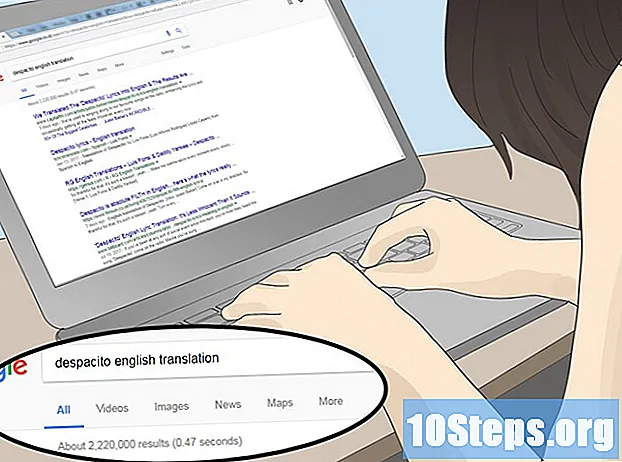Tác Giả:
Bobbie Johnson
Ngày Sáng TạO:
8 Tháng Tư 2021
CậP NhậT Ngày Tháng:
16 Có Thể 2024
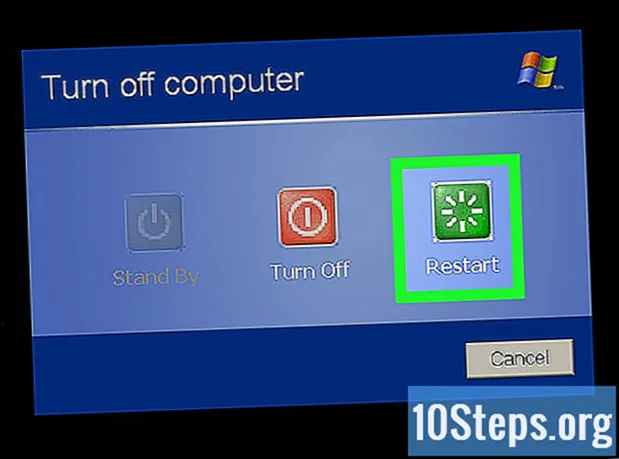
NộI Dung
Bài viết này sẽ hướng dẫn bạn cách vượt qua phiên bản dùng thử của Windows XP bằng khóa sản phẩm mới hoặc sử dụng phần mềm để hiển thị khóa sản phẩm của riêng bạn. Biết rằng bạn chỉ nên làm điều này nếu bạn không thể truy cập vào bản sao Windows XP được mua hợp pháp.
Các bước
Phương pháp 1/3: Thay đổi khóa sản phẩm Windows XP theo cách thủ công
Nhấn các phím ⊞ Thắng+R. Làm như vậy sẽ mở cửa sổ hộp thoại "Chạy", từ đó bạn có thể truy cập sổ đăng ký hệ điều hành.

Nhập "regedit" vào cửa sổ "Run".
cắm chìa khóa ↵ Nhập. Lệnh này sẽ mở công cụ "Registry Editor".

Xem các phím đăng ký trên bảng điều khiển bên trái màn hình. Bạn sẽ cần điều hướng giữa các thư mục khác nhau được liệt kê trên màn hình này để đến vị trí cần thiết.- Vì sổ đăng ký chứa hầu hết thông tin hệ điều hành, hãy sao lưu trước khi nhấp vào Tập tin và sau đó Xuất khẩu ở góc trên bên trái của màn hình.

Mở rộng thư mục "HKEY_LOCAL_MACHINE". Bạn cần bấm vào dấu + ở bên trái của thư mục để mở rộng nó, và không nhấp vào nó.
Mở rộng thư mục "PHẦN MỀM". Bây giờ, mỗi thư mục cần mở rộng sẽ nằm bên trong thư mục trước đó: ví dụ: thư mục "SOFTWARE" nằm bên trong thư mục "HKEY_LOCAL_MACHINE", v.v.
Mở rộng thư mục "Microsoft".
Mở rộng thư mục "Windows NT".
Mở rộng thư mục "CurrentVersion".
Nhấp vào thư mục "Sự kiện WPA". Không mở rộng thư mục này. Bạn sẽ thấy nội dung của mình được liệt kê trong một cửa sổ ở phía bên phải của trang "Registry Editor".
Nhấp chuột phải vào mục nhập "OOBETimer".
Nhấp vào Sửa đổi.
Chọn nội dung của mục nhập "OOBETimer". Mục nhập này phải chứa một số cặp và chuỗi số ngẫu nhiên.
Chạm Xóa bỏ. Làm như vậy sẽ loại bỏ các giá trị được liệt kê.
Nhập số mới. Không quan trọng bạn sẽ nhập gì, nhưng bạn cần giữ định dạng nhất quán (ví dụ: khi xóa bốn ký tự, hãy thay thế chúng bằng bốn ký tự mới).
Nhấn OK khi hoàn tất. Làm như vậy sẽ lưu các thay đổi đã thực hiện.
Đóng công cụ "Registry Editor".
Mở lại cửa sổ "Run". Để làm điều này, chỉ cần nhấn các phím ⊞ Thắng+R.
gõ nó ’% systemroot% system32 oobe msoobe.exe / a’ trong cửa sổ "Chạy". Bạn không cần phải sử dụng dấu ngoặc kép. Lệnh này sẽ mở trình hướng dẫn kích hoạt Windows XP.
- Để có kết quả tốt nhất, chỉ cần sao chép và dán lệnh vào cửa sổ "Run".
Nhấp vào OK.
Chọn tùy chọn "Điện thoại". Tùy chọn này sẽ có thông báo "Có, tôi muốn gọi một khách hàng để kích hoạt Windows" bên cạnh nó cùng với hộp kiểm.
- Nếu bạn thấy thông báo "Windows XP đã được kích hoạt", thì việc thay đổi khóa theo cách thủ công không giải quyết được sự cố. Trong trường hợp này, hãy chuyển sang phương pháp tiếp theo.
Nhấn tiếp.
Nhấp vào Thay đổi khóa sản phẩm. Tùy chọn này nằm ở cuối cửa sổ "Kích hoạt".
Nhập Khóa sản phẩm Windows XP. Biết rằng có thể mất vài lần thử với các phím khác nhau.
- Nếu bạn không biết phiên bản Windows XP của mình, hãy tham khảo hướng dẫn sử dụng máy tính trước khi cố gắng sử dụng các khóa sản phẩm được liệt kê.
Nhấp vào Cập nhật. Làm như vậy sẽ tạo ID Windows XP mới cho máy tính của bạn. Khi kết thúc quá trình này, bạn sẽ cần xác nhận việc kích hoạt hệ điều hành.
Nhấp vào Quay lại.
Chọn tùy chọn "Kích hoạt Windows qua internet". Làm như vậy cho phép bạn kích hoạt phiên bản Windows XP của mình một cách nhanh chóng.
- Vì hỗ trợ Windows XP đã ngừng hoạt động vào ngày 8 tháng 4 năm 2014, có khả năng tùy chọn "gọi đại diện" sẽ không hoạt động.
Làm theo hướng dẫn trên màn hình. Sau khi hoàn tất quá trình kích hoạt Windows XP, bạn sẽ có thể sử dụng nó mà không gặp bất kỳ sự cố nào.
Phương pháp 2/3: Sử dụng "Windows Key Finder"
Mở Trang web Winkey Finder. "Winkey Finder" là phần mềm thực thi miễn phí có thể tìm và lấy khóa sản phẩm Windows XP của bạn.
Nhấp vào phiên bản mới nhất của "Winkey Finder". Hiện tại (tháng 3 năm 2017), phiên bản mới nhất là 2.0.
- Vì phiên bản này là phiên bản beta, bạn cũng có thể tải xuống phiên bản cuối cùng (1.75).
Nhấp vào Tải xuống Winkey Finder. Nút này sẽ có sẵn ở cuối trang phiên bản phần mềm.
Nhấp chuột phải vào tệp "Winkey". Nó sẽ ở vị trí đã chọn khi tải xuống.
Nhấp vào Trích xuất tất cả. Làm như vậy sẽ giải nén tất cả nội dung đã nén trong thư mục lưu tệp.
Nhấp đúp vào thư mục "Winkey Finder". Đó là hỗn hợp vừa được chiết xuất.
Nhấp đúp vào chương trình "Win Keyfinder". Nó phải là chương trình thực thi duy nhất (".exe") trong thư mục đó.
Xem khóa sản phẩm. Khi bạn chạy "Winkey Finder", nó sẽ ngay lập tức hiển thị khóa sản phẩm Windows XP, cho phép bạn sử dụng khóa này trong trình hướng dẫn kích hoạt vào lần tiếp theo khi bạn được nhắc.
- Để đảm bảo, hãy viết mã khóa sản phẩm khi xem nó.
Phương pháp 3/3: Sửa vòng lặp kích hoạt Windows
Khởi động lại máy tính. Bạn có thể thực hiện việc này từ menu "Bắt đầu" hoặc bằng cách nhấn "nút Nguồn" trên máy tính để tự tắt và nhấn lại để bật.
cắm chìa khóa F8 ngay khi logo máy tính xuất hiện trên màn hình. Bạn phải thực hiện việc này trong lần đầu tiên logo xuất hiện sau khi khởi động lại.
- Tiếp tục nhấn phím F8 cho đến khi bạn thấy một menu các tùy chọn nâng cao.
Sử dụng các mũi tên chỉ hướng để chọn tùy chọn Chế độ An toàn với Dấu nhắc Lệnh. Khi khởi động Windows ở chế độ này, bạn đã phá vỡ vòng lặp kích hoạt Windows XP đủ lâu để đặt lại thời gian dùng thử của hệ điều hành.
cắm chìa khóa ↵ Nhập. Bạn phải đợi một phút hoặc hơn để "Chế độ an toàn" tải.
gõ nó ’explorer.exe’ trong "Command Prompt". Bạn không cần phải sử dụng dấu ngoặc kép.
cắm chìa khóa ↵ Nhập. Sau đó, bạn sẽ thấy một cửa sổ hộp thoại mở ra.
- Bạn có thể phải đợi một lúc để Windows tải.
Nhấp vào Có. Tùy chọn này cũng có thể xuất hiện dưới dạng đồng ý. Sau đó, "Máy tính để bàn" sẽ có thể truy cập được.
Nhấn các phím ⊞ Thắng+R. Làm như vậy sẽ mở công cụ "Run", nơi bạn có thể nhập lệnh.
Gõ "rundll32.exe syssetup, SetupOobeBnk" mà không có dấu ngoặc kép. Lệnh này đặt lại đồng hồ thời gian dùng thử Windows XP thành 30 ngày.
Nhấp vào OK.
Khởi động lại máy tính. Sau khi tải xong màn hình chào mừng, bạn sẽ có thể truy cập vào tài khoản của mình mà không bị mắc kẹt trong vòng kích hoạt Windows.
Lời khuyên
- Kể từ khi hỗ trợ cho Windows XP kết thúc vào tháng 4 năm 2014, bạn không thể gọi bộ phận hỗ trợ và nói chuyện với nhân viên hỗ trợ về hệ điều hành này nữa.
Cảnh báo
- Các khóa sản phẩm được liên kết đến trong bài viết này có thể không hoạt động. Trong trường hợp này, hãy sử dụng "Winkey FInder" để giúp bạn kích hoạt Windows XP.
- Đặt lại Windows theo cách thủ công có thể không khôi phục phiên bản Windows XP của bạn về thời gian dùng thử mới 30 ngày.